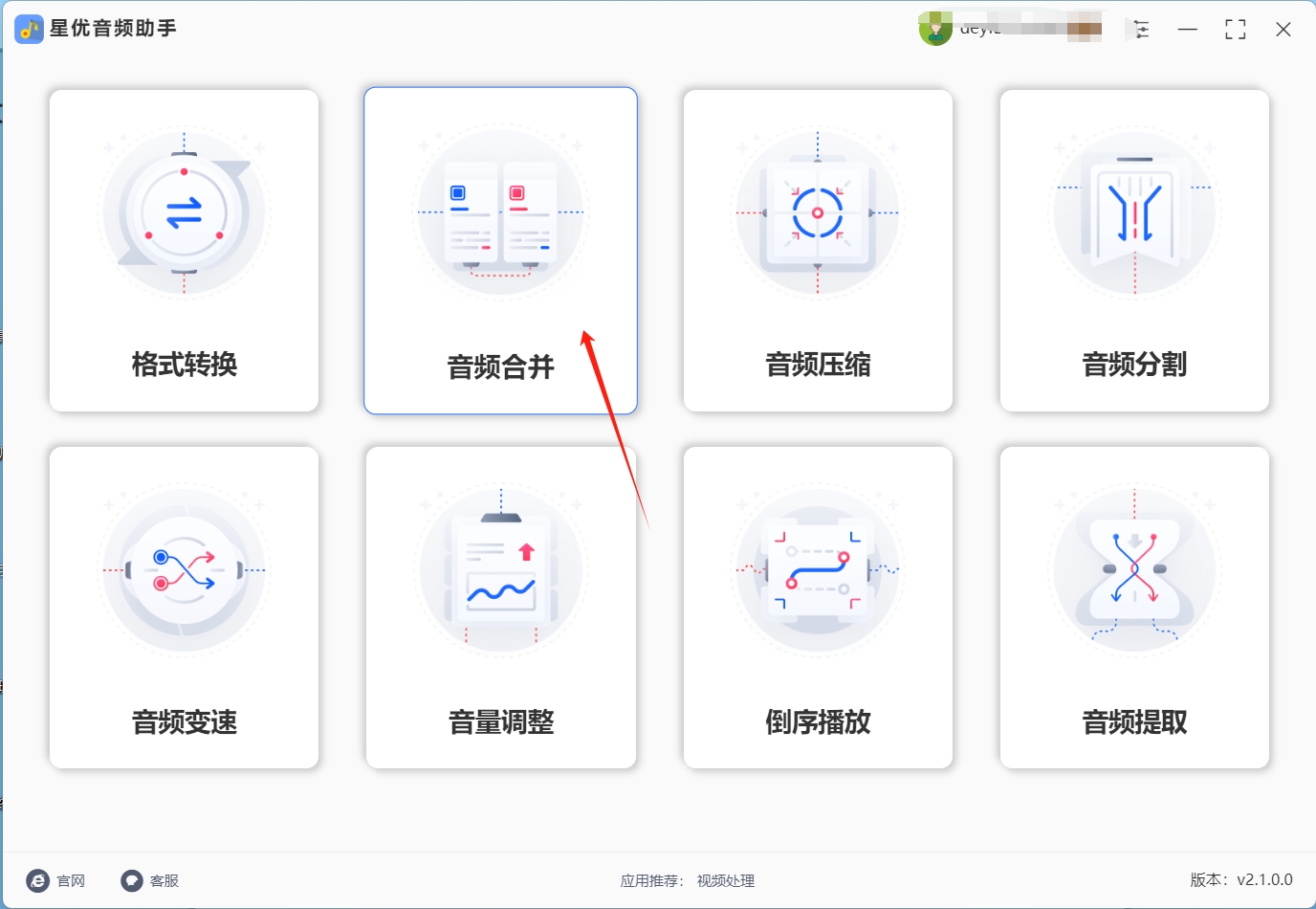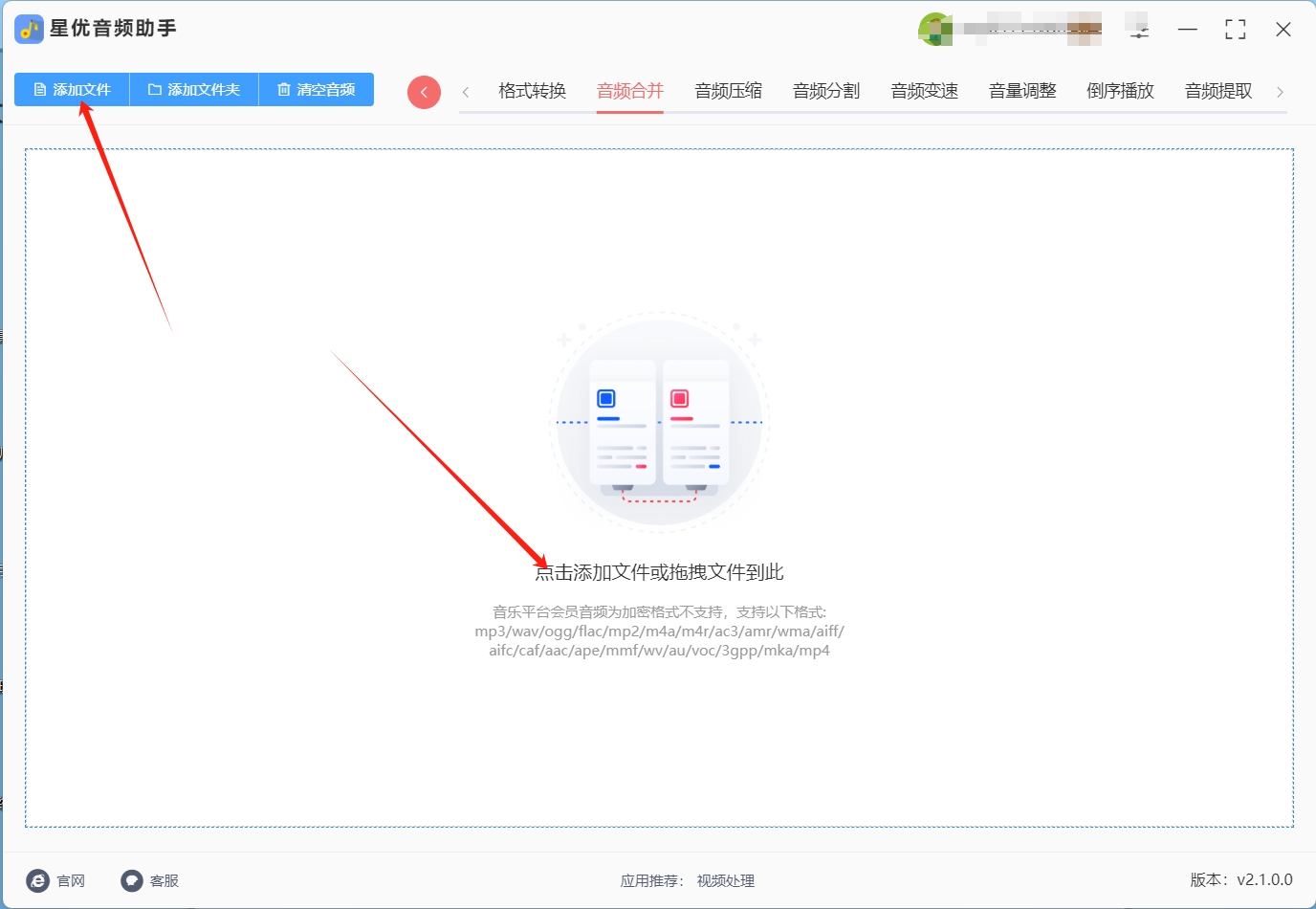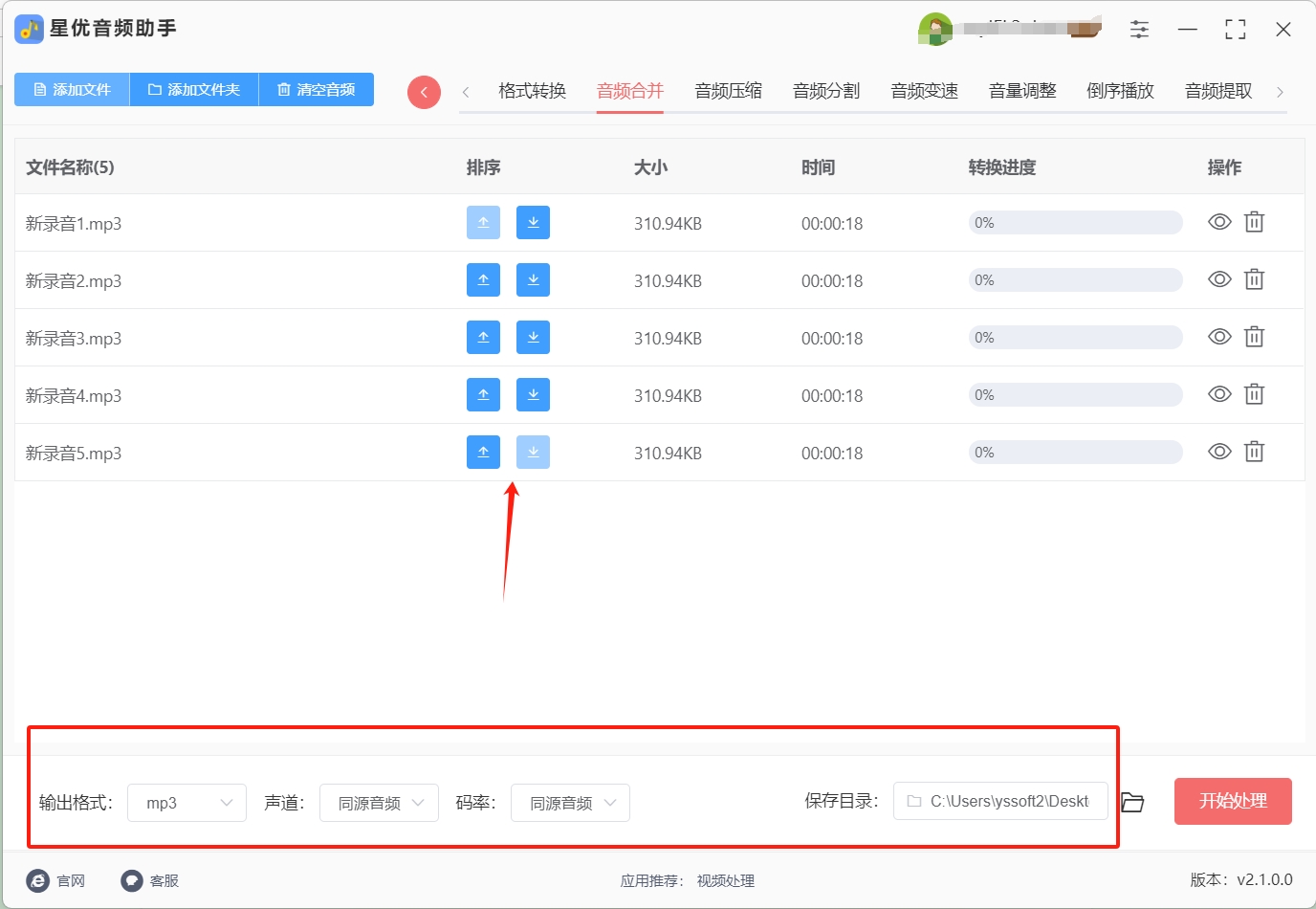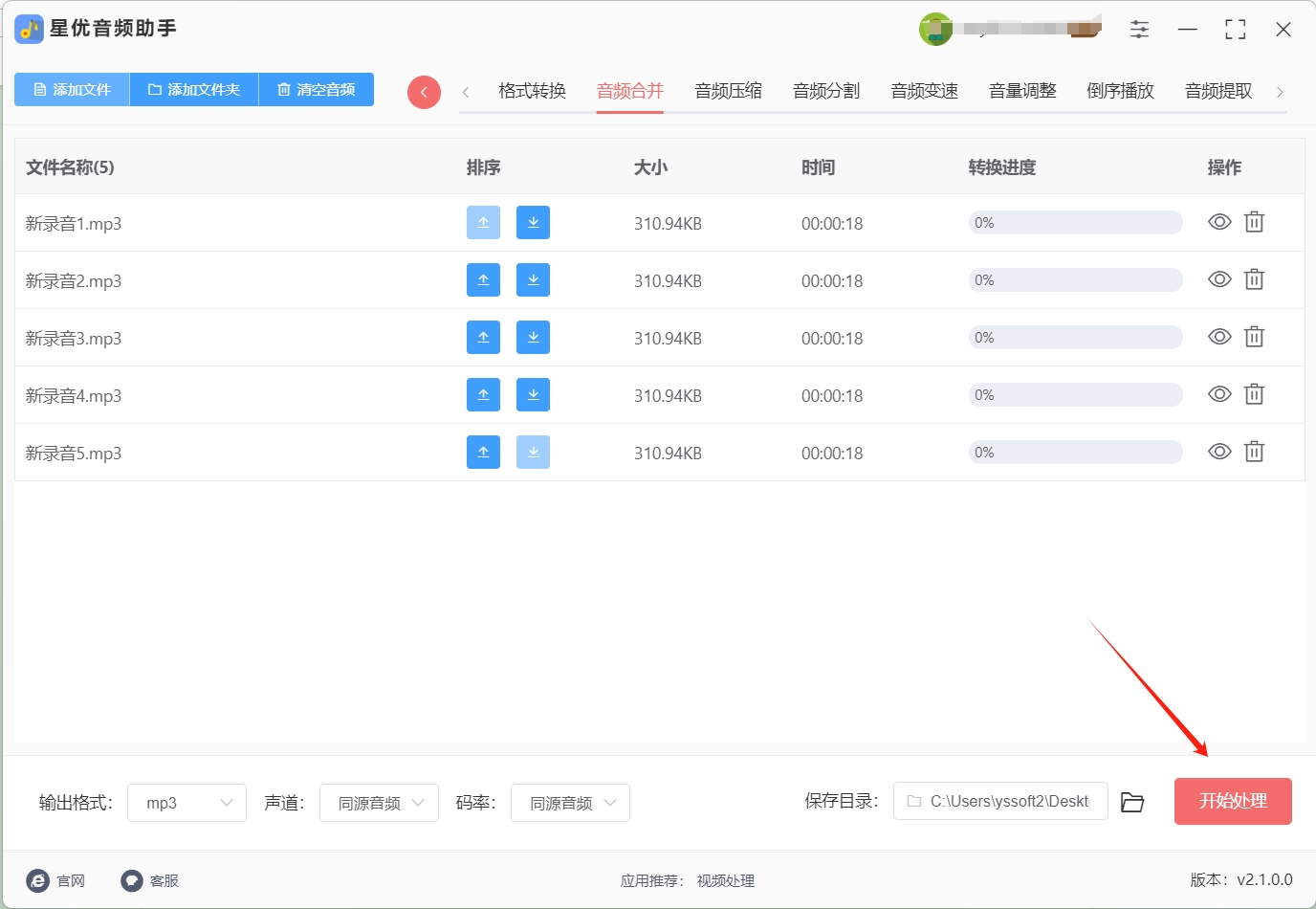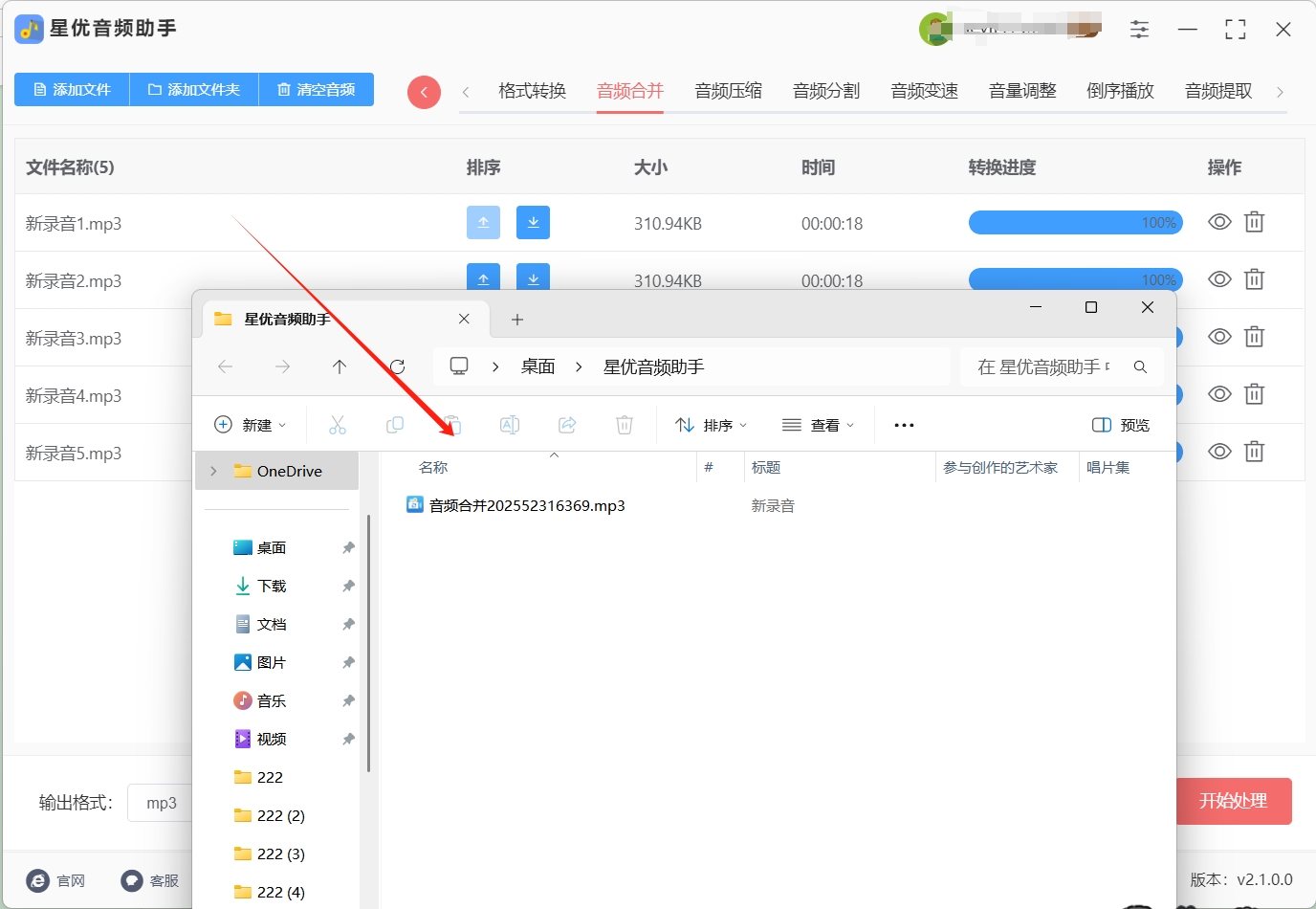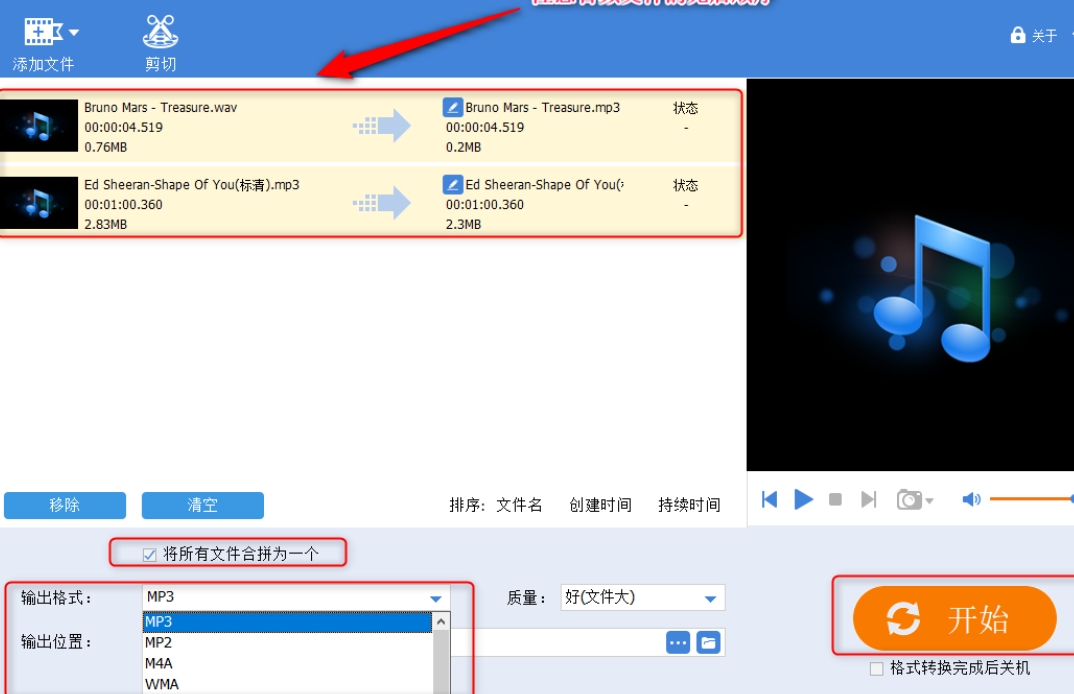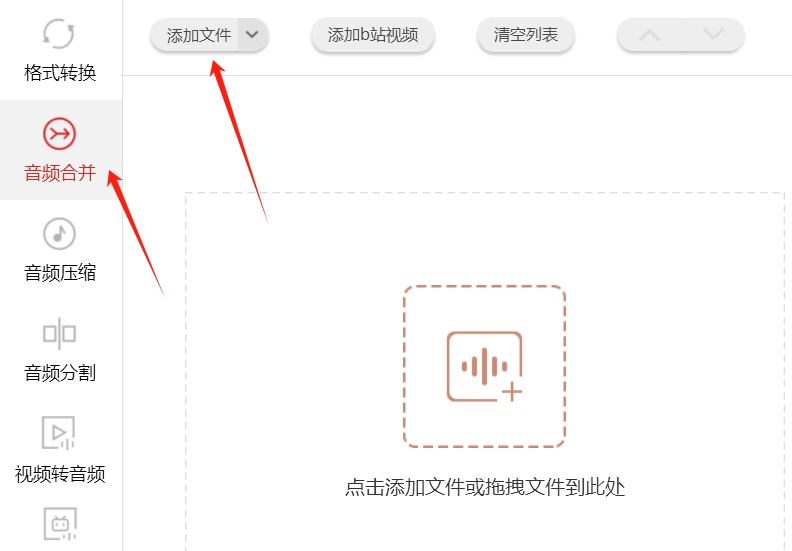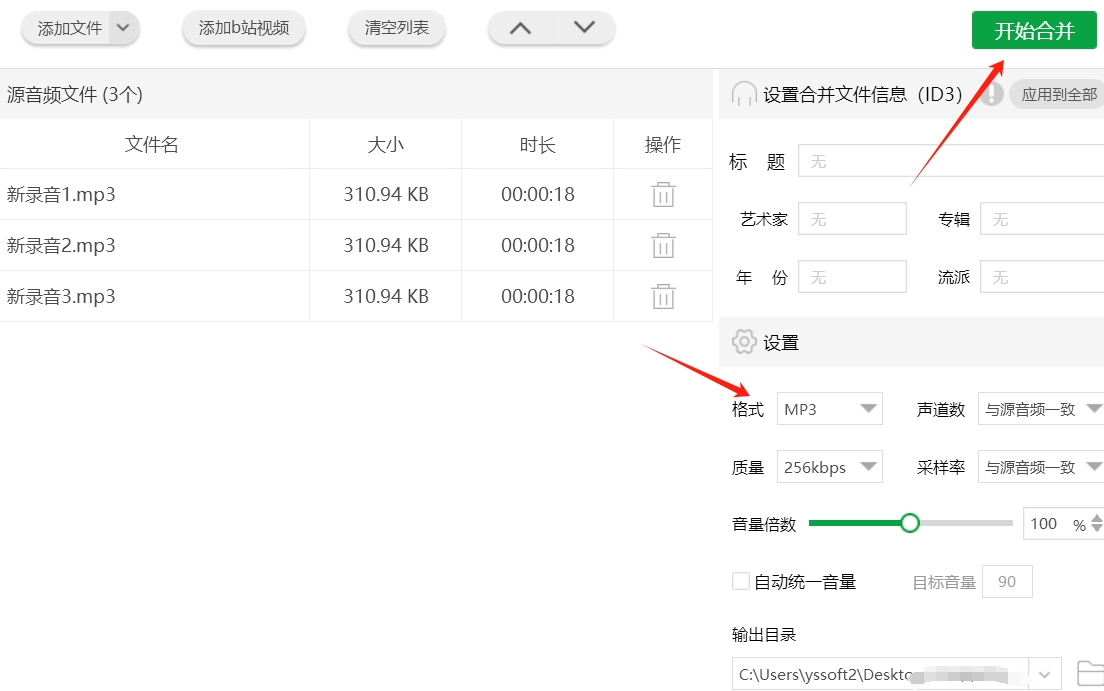怎么将几个音频拼接到一起?音频文件是大家生活中都会接触到的文件类型,它能够带来很多的乐趣,应用场合也非常的广,有时我们会接收到各种各样的音频文件,这些音频文件如果散落防止在设备上会非常的难管理,这种时候就可以将音频文件合并在一起,让设备变的更加整洁。
综上所述,如果我们收到了很多的音频文件合并是不错的选择,因为合并能够带来的好处远不止好管理这一个,还能够让我们更加轻松的传输,如果音频文件们本身没有太大的冲突,而且本身就想将它们都发送出去的话,可以直接进行合并操作,因为合并后的音频接收起来更加的简单方便,如果一下子很多文件都发送过去,接收的人会非常难整理,有可能还会遇到丢失文件的问题,而且合并后的音频文件用作二次创作也很方便,因为无需一个个音频嵌入到音频处理工具上了,直接一整个进行导入可以让处理速度变的更加快。了解了这么多合并音频文件的好处,具体应该如何合并呢?下面小编整理了五种操作很简单的音频拼接方法,一起来试试吧!

方法一:使用“星优音频助手”将几个音频拼接到一起
下载地址:https://www.xingyousoft.com/softcenter/XYAudio
步骤1:首先,您需要下载并安装“星优音频助手”软件,安装完成后,打开软件,并在左侧菜单中找到并选择【音频合并】功能。
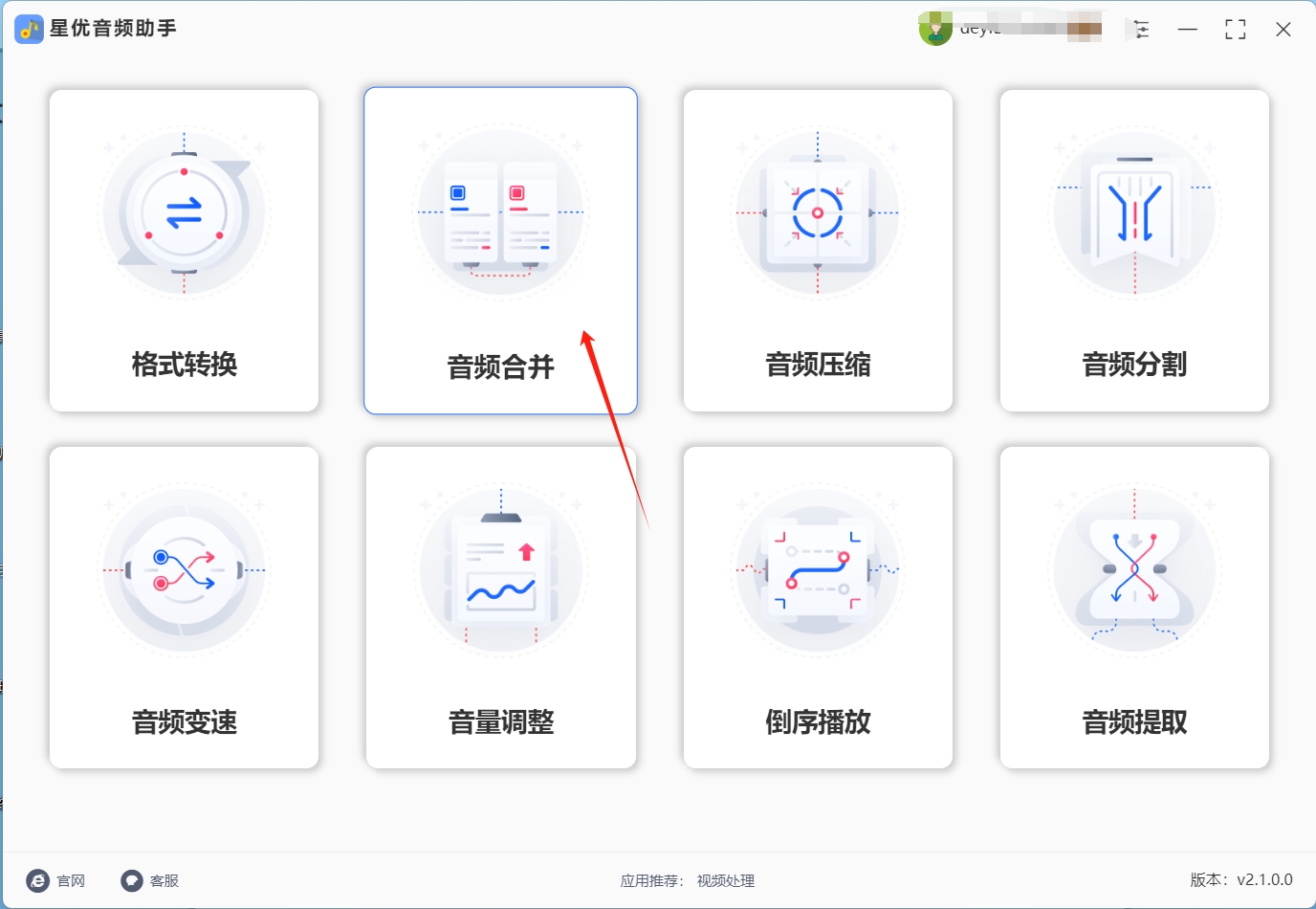
步骤2:接下来,点击左上角的【添加文件】或【添加文件夹】按钮,选择您想要合并的音频文件,并将它们导入到软件中。
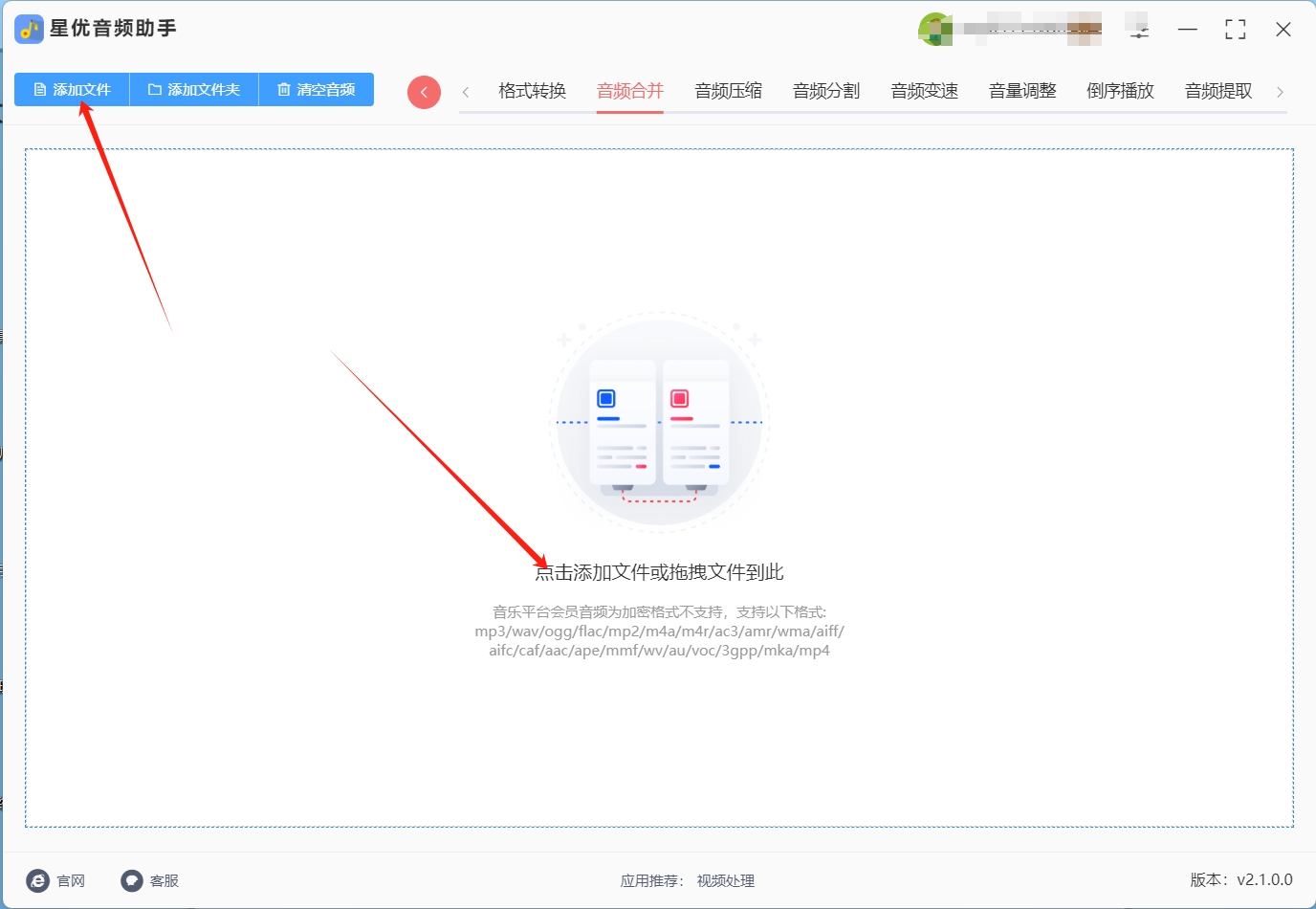
步骤3:音频文件成功导入,它们将显示在软件界面的上方,因为软件按照从上到下的顺序进行合并,所以您可以通过点击右侧的箭头来调整音频的合并顺序,接着,您还可以在左下角调整音频的【输出格式】、【声道】和【码率】设置,如果没有特殊需求,通常可以保持默认设置不变。
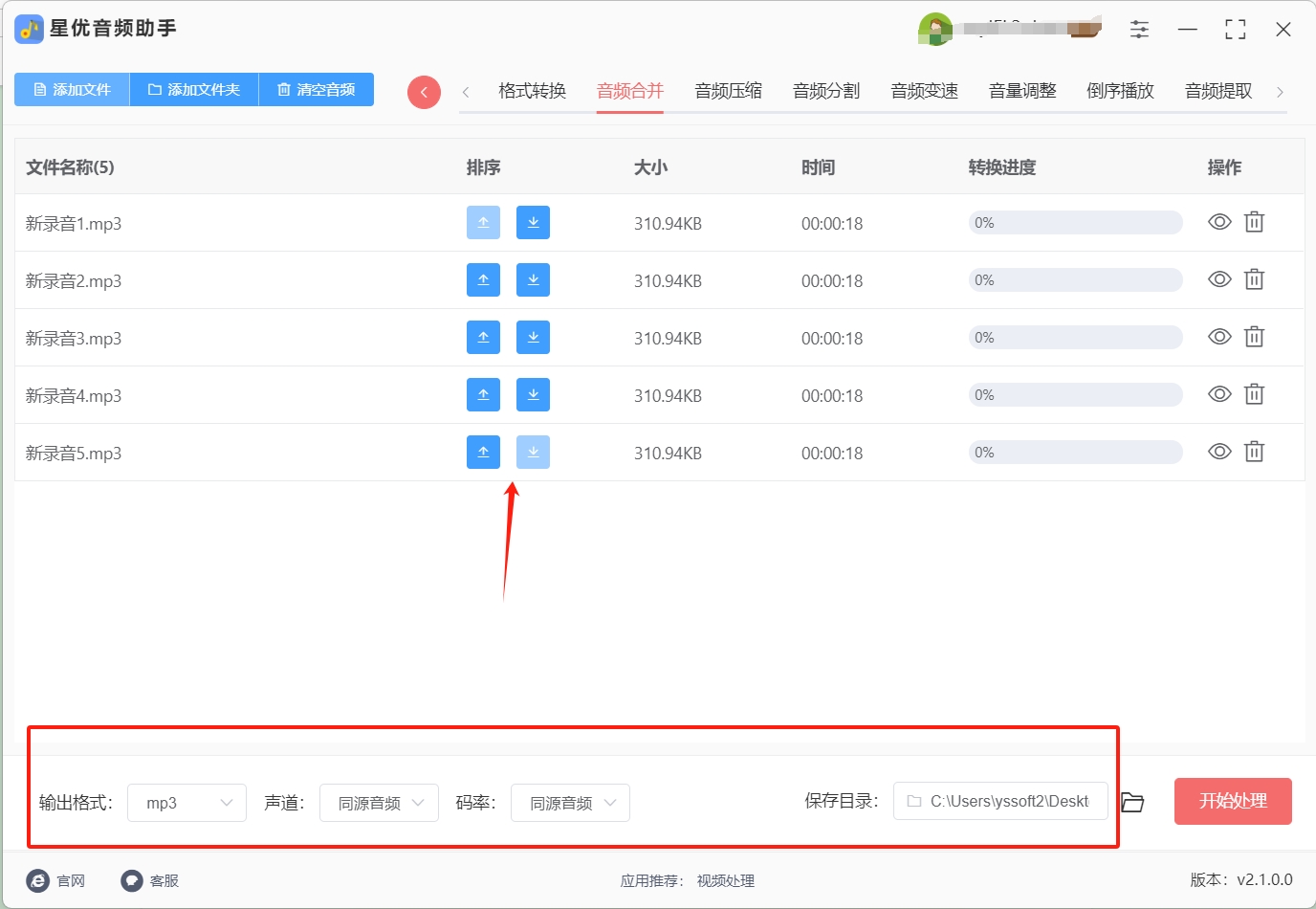
步骤4:完成所有设置后,点击右下角的【开始处理】按钮,启动合并程序。
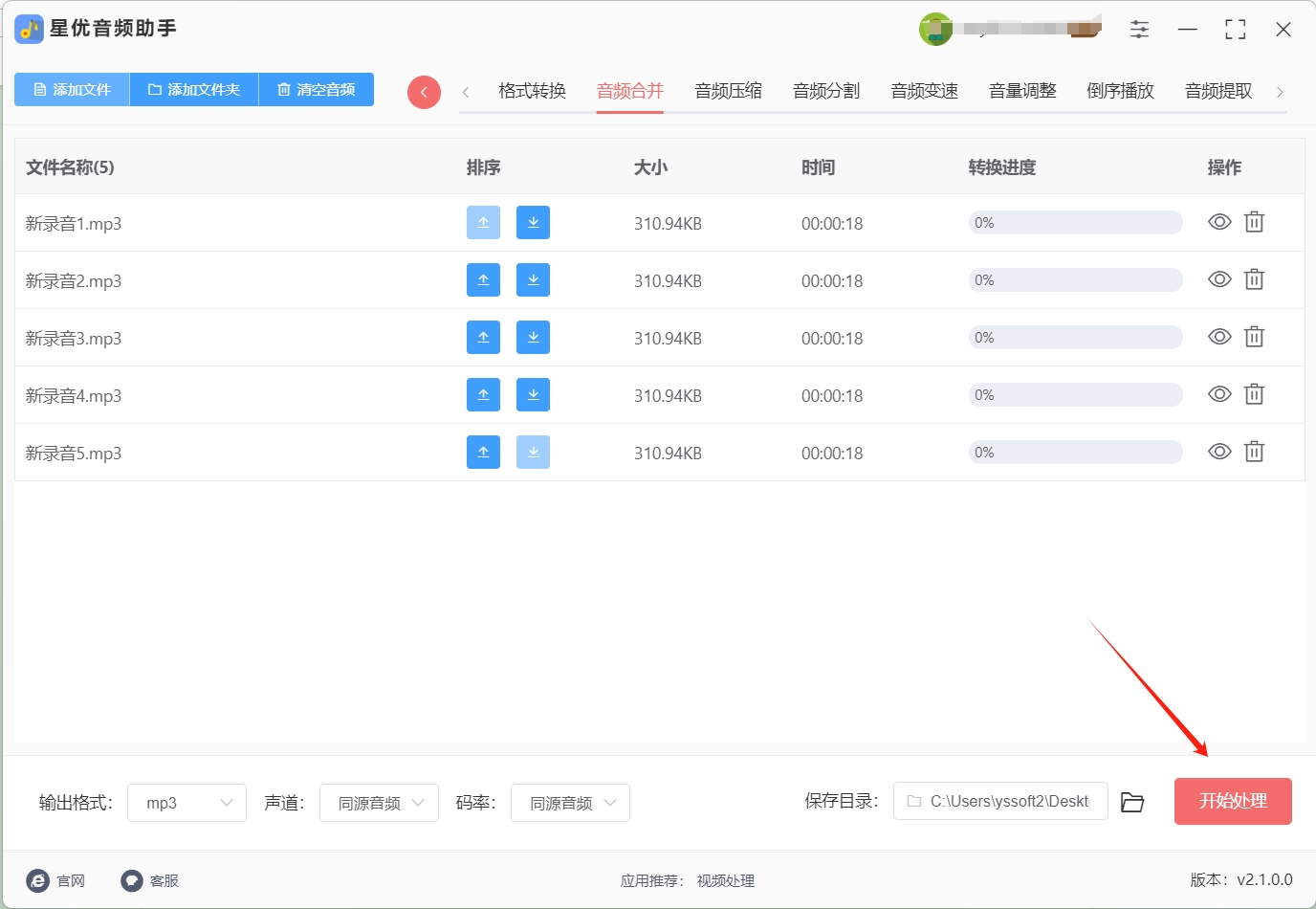
步骤5:当软件完成合并并打开输出文件夹时,即表示合并完成。您可以在文件夹中找到合并好的音频文件。
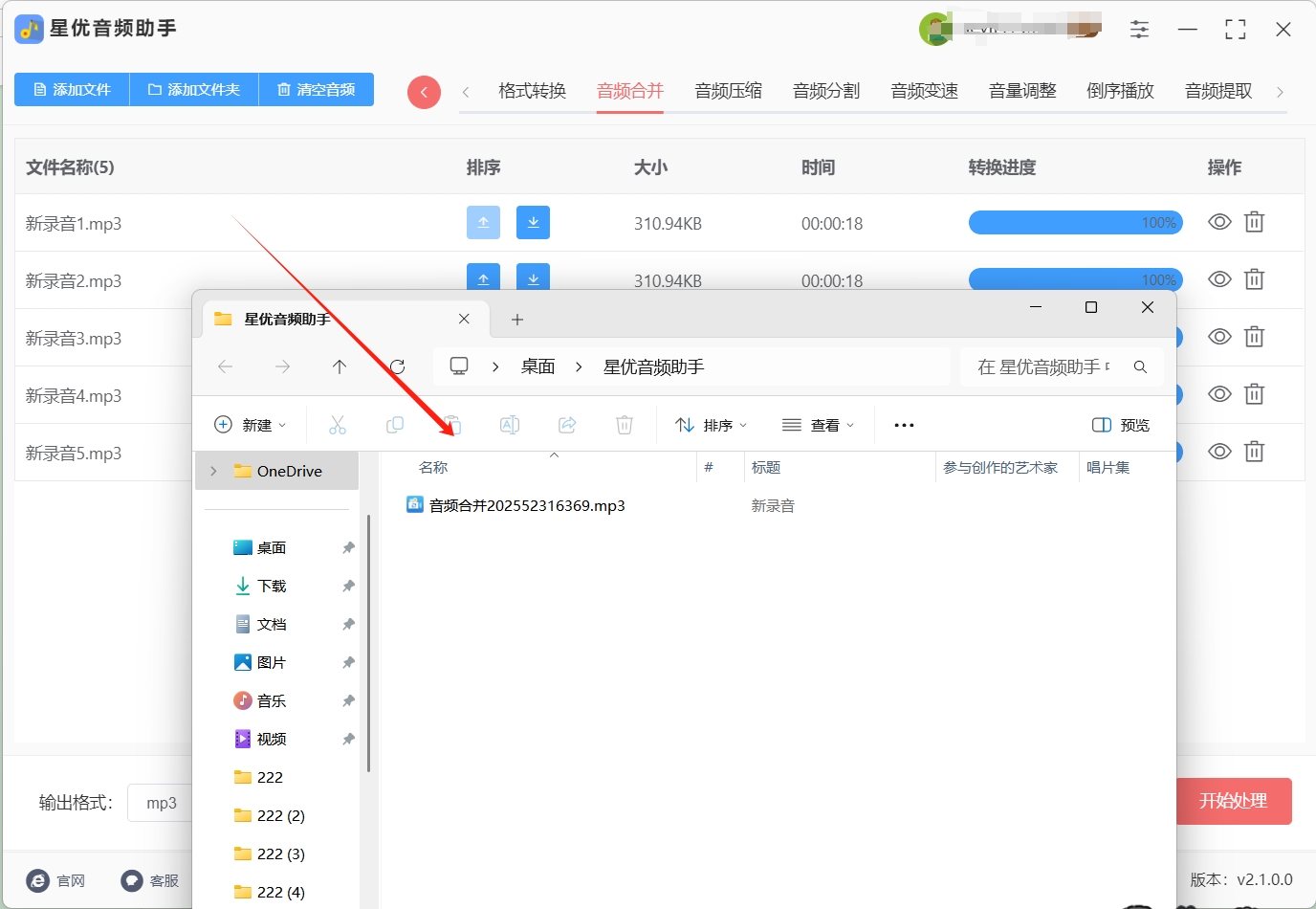
方法二:使用“Merge MP3”将几个音频拼接到一起
如果你经常需要将几个音频拼接到一起,而又不想花费太多时间学习复杂的软件操作,Merge MP3 无疑是一个理想选择。通过这款软件,你可以轻松地将多个音频文件合并成一个统一的音频文件,避免了多文件管理的烦恼。
操作步骤:
启动软件,点击 Add Files:
安装完成后,打开软件,进入主界面。在界面上,点击 Add Files 按钮,浏览你的计算机,选择你需要拼接的 MP3 音频文件。你可以一次性选择多个文件。
按顺序排列文件:
一旦导入了音频文件,它们会按顺序显示在软件的列表中。你可以根据需求,点击并拖动音频文件,确保它们按照正确的顺序排列。这一步骤非常重要,确保音频的拼接顺畅。
点击 Merge 按钮:
完成音频排列后,点击界面上的 Merge 按钮。Merge MP3 会自动将这些音频文件按顺序拼接在一起,合并成一个音频文件。
保存拼接后的音频文件:
合并完成后,软件会提示你选择保存位置和文件名。选择一个你方便找到的文件夹,设置好文件名,点击保存。这样,你的音频文件就完成了拼接,并保存好了。
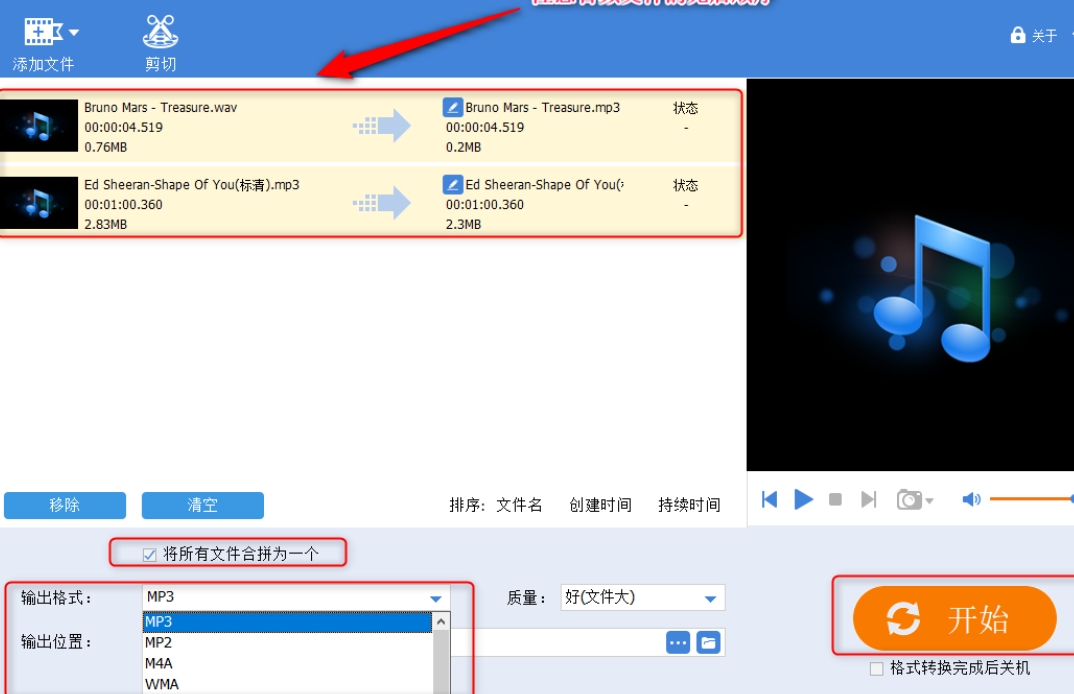
方法三:使用“Acoustica Basic Edition”将几个音频拼接到一起
Acoustica Basic Edition 是一款功能强大且易于使用的音频编辑软件,专为音频爱好者和新手设计。它提供了基础而实用的音频拼接功能,帮助用户快速将几个音频拼接到一起。这款软件适用于各种音频编辑任务,特别是对于需要将多个音频片段合并为一个完整文件的用户,它提供了简洁直观的界面和便捷的操作流程,轻松满足日常音频编辑的需求。
无论你是想要将几首音乐拼接成一个连续播放的曲目,还是将多个录音文件合并为一个单一文件,Acoustica Basic Edition 都能帮助你高效完成。它不仅支持将几个音频拼接到一起,还提供了诸如淡入、淡出等功能,让拼接后的音频更加流畅自然。
操作步骤:
打开软件,点击 文件 > 导入:
启动软件后,点击界面上的 文件 菜单,选择 导入 选项,浏览你的计算机并选择要拼接的音频文件。你可以一次性导入多个音频文件,Acoustica Basic Edition 会将它们加载到编辑界面中。
将音频文件拖动到时间轴,调整它们的位置:
导入音频文件后,你可以将每个音频文件拖放到软件的时间轴上。确保文件按你需要的顺序排列。如果需要,你可以通过拖动音频片段来调整它们的位置,以确保它们无缝拼接。
使用淡入和淡出功能,让音频过渡更加自然:
为了使拼接后的音频过渡更加平滑和自然,Acoustica Basic Edition 提供了 淡入 和 淡出 功能。在拼接不同音频片段之间,应用这些效果可以避免突兀的音频切换,让音频的衔接更加柔和。
完成后,点击 文件 > 导出音频,保存拼接后的音频:
当你满意拼接效果后,点击 文件 菜单,选择 导出音频 选项。选择合适的文件格式和保存位置,将拼接后的音频文件保存到你指定的文件夹。这样,多个音频文件就成功拼接成一个完整的音频文件了。

方法四:使用“Wavosaur”将几个音频拼接到一起
在数字化音频处理的领域中,拥有一款功能丰富且操作便捷的音频编辑软件至关重要。Wavosaur 便是这样一款专为 Windows 操作系统用户量身打造的免费音频编辑软件。它宛如一个功能齐全的音频工作室,为用户提供了多样化的音频处理功能,无论是专业的音频创作者,还是普通的音频爱好者,都能借助它轻松实现自己的音频编辑需求。
操作步骤
打开需要拼接的音频文件
进入软件界面后,用户首先要做的就是打开需要拼接的音频文件。点击软件界面上方菜单栏中的“文件”选项,在弹出的下拉菜单中选择“打开”。此时,会弹出一个文件选择窗口,用户可以在这个窗口中浏览本地计算机的各个磁盘分区和文件夹,找到第一个需要拼接的音频文件。选中该文件后,点击“打开”按钮,该音频文件就会被加载到软件中。接着,再次点击“文件”-“打开”,按照同样的方法将其他需要拼接的音频文件依次打开。打开后,不同的音频文件会在软件界面的不同轨道上显示,每个轨道代表一个独立的音频文件,方便用户进行后续的操作。
拼接音频文件
在所有需要拼接的音频文件都打开并显示在不同轨道后,接下来就可以进行音频的拼接操作了。直接在软件界面中,将鼠标指针移动到需要拖动的音频片段上,按住鼠标左键并拖动该音频片段。将其按照期望的拼接顺序排列在同一轨道上,就像排列拼图一样,将各个音频片段依次连接起来。在拖动过程中,软件会提供直观的视觉反馈,帮助用户准确地确定音频片段的位置。
音频剪辑操作
如果在拼接过程中,发现某个音频片段中有不需要的部分,用户可以使用软件的剪辑工具进行裁剪。在软件界面中找到剪辑工具,通常它会以剪刀等图标形式呈现。使用剪辑工具选中不需要的音频部分,选中后该部分会以高亮显示。然后,按下键盘上的“Delete”键,即可将选中的部分删除。通过这种方式,用户可以对音频进行精细的剪辑,使音频内容更加符合自己的需求。
保存合并后的音频文件
当完成音频的拼接和剪辑等所有操作后,就可以将处理好的音频保存起来了。点击软件界面上方菜单栏中的“文件”选项,在下拉菜单中选择“另存为”。此时,会弹出一个保存文件的窗口,在这个窗口中,用户需要选择合适的音频格式,如常见的 MP3、WAV 等。MP3 格式具有较小的文件体积,适合在网络上传播和存储;而 WAV 格式则是无损音频格式,能够保留音频的原始质量。选择好音频格式后,设置好保存路径,即指定将合并后的音频文件保存到计算机的哪个文件夹中。最后,点击“保存”按钮,软件会对处理后的音频进行编码并保存到指定的位置,用户即可得到合并后的音频文件。

方法五:使用“雨滴音频处理大师”将几个音频拼接到一起
雨滴音频处理大师是一款功能强大的音频处理工具,它不仅能帮助你轻松完成音频剪切、复制、粘贴、插入音频等基本操作,还能添加各种音频效果,比如淡入淡出、回声等,让音频听起来更加专业。操作步骤:
导入第一个音频文件
打开软件后,将第一个需要处理的音频文件拖入软件界面。你也可以通过点击界面中的“导入”按钮,从文件夹中选择音频文件。这样,第一个音频文件就会出现在软件的时间轴上。
剪辑第一段音频
接下来,如果你只需要第一段音频中的部分内容,可以通过软件的剪辑功能进行截取。在时间轴上,你可以直接输入开始时间和结束时间来选中需要的片段,然后点击“保留所选”按钮,将不需要的部分删除。这样,你就得到了第一段音频的精华部分。
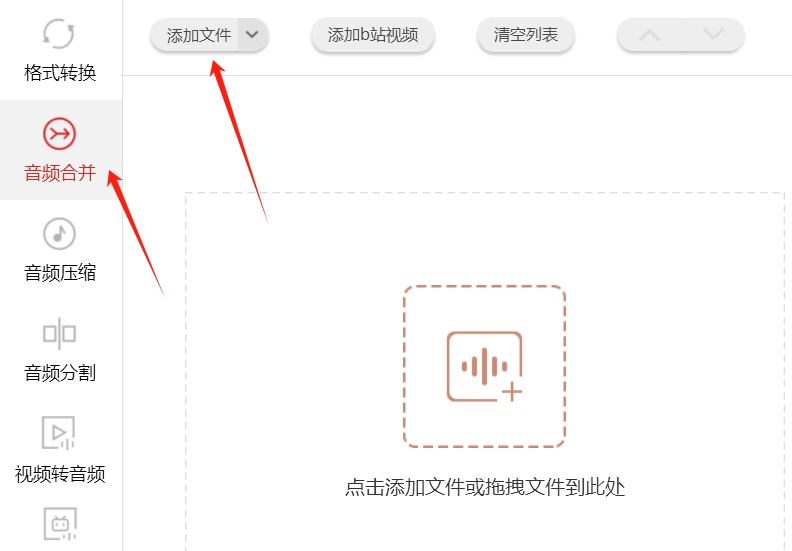
插入第二段音频
现在,你需要将第二段音频插入到第一段音频之后。首先,拖动时间轴,找到第一段音频结束的位置。然后,点击“插入”按钮,将第二段音频文件添加进来。软件会提示你确认插入位置,点击“确定”按钮,第二段音频就会被添加到指定位置。
调整音频顺序(可选)
如果你导入了多个音频文件,并且需要调整它们的顺序,可以通过拖动时间轴上的音频片段来重新排列。这样,你可以按照自己想要的顺序拼接音频。
添加音频效果(可选)
两段音频合并后,如果你觉得需要让音频听起来更自然,可以添加一些效果。比如,你可以为音频添加淡入淡出效果,让音频的开头和结尾更加平滑。点击软件中的“效果”选项,选择你需要的效果,然后应用到音频上。
保存合并后的音频文件
编辑完成后,点击“导出”按钮。在弹出的保存窗口中,选择保存路径,输入文件名,并选择合适的音频格式(如MP3或WAV)。点击“保存”按钮,软件就会将合并后的音频文件保存到指定位置。
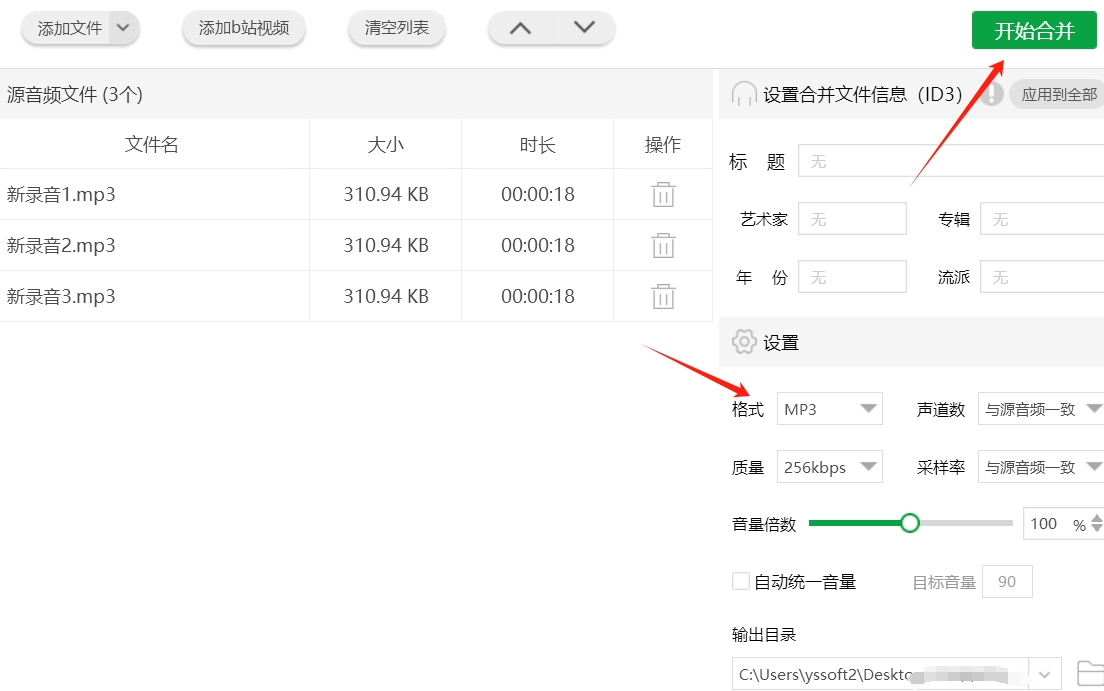
在处理音频合并的过程中,虽然这一操作确实能带来诸多便利,但并不意味着任何合并技巧都能随意套用,若我们草率行事,不进行细致的考虑和规划,很可能会导致合并后的音频失去原有的清晰度和连贯性,听起来杂乱无章,难以令人满意,更为严重的是,当我们将过多的音频内容强行合并在一起时,如果这些内容之间存在明显的冲突或不一致,很可能会给听众带来听觉上的困扰,这种不和谐的状态不仅会让大脑感到混乱,甚至可能引发头晕等不适感,因此,在进行音频合并时,我们必须保持谨慎和耐心,勇于尝试不同的方法和技巧,并坦然接受可能出现的失败和风险,毕竟,音频合并并非一项简单的任务,每次尝试都未必能创造出完美的音频内容。到这里今天这篇“怎么将几个音频拼接到一起?”就结束了,大家快去试着将自己的几个音频拼接到一起吧!